日期:2023/06/21 22:17作者:佚名人气:
随着PowerPoint功能的不断增强,PPT已经越来越像一个设计工具了,很多我们平常见到的设计作品都可以用PPT进行制作。
01
渐隐字
听名字有些陌生,之前我给它的称呼是“渐变文字”,也就是给文字添加渐变色。
不一样的地方在于,这种渐变文字,有些部分是添加了透明色,有一种【被隐藏】的效果。
具体就是类似于下图:
是不是感觉很有质感,非常大气。

第一步,创建文本框。务必注意的是:文字必须一个字一个字的敲上去。
第二步,选中文字,右键设置文字效果格式,在对话框中选择填充方式为渐变填充。
注意不要选成形状选项,一定文本选项。很多人做不出来,可能就是这里的问题。
第三步,调整光圈的透明度。
一共有三个渐变光圈,左侧两个透明度为0,右侧一组透明度设置为100%;调整中间光圈的位置,一般我是放在中间。然后再调整字符间的字距,通常文字之间要紧挨着。
我做了一个具体的实际案例,大家看一下效果。

02
拆分字
前段时间,我看到一张海报,发现这种文字的处理方式用PPT也可以实现。
下图海报用的就是拆分字的效果。
PPT中拆分字的实现是通过布尔运算来完成的,通过色块和文字之间的拆分运算就可以将文本拆分成一个又一个的形状。
通过这种方法,我给《白夜追凶》制作了一张海报,感觉是不是还蛮不错的。
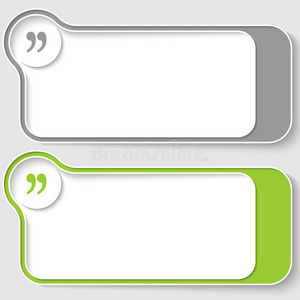
其实拆分字的制作非常简单:
第一步,插入文本框,输入文字。
第二步,插入形状。
这里我选择插入三角形的形状,然后将形状和文字交叉摆放。
第三步,拆分运算。

同时选中文本和形状,然后点击菜单栏的【格式】,选择下面的合并形状功能按钮,会跳出一个布尔运算的选项,我们点击【拆分】命令。
第四步,更改颜色。
拆分之后,文本框就被拆成了多个形状,我们先把无关的形状给删除掉,保留与文本相关的形状。
然后对个别部分进行颜色填充,最后就形成这种效果了。
03
倾斜文字

倾斜文字是我给取得一个比较形象的名,就是类似于下图这样的效果文本框图片素材,产生一种由近及远的立体文字效果。
它在PPT中的叫法叫三维旋转,是一种文字效果,具体包括平行、透视和倾斜。
选中文本,右键设置文字效果格式文本框图片素材,打开的窗口中,我们选择【文本选项】—【效果选项】—【三维旋转】,这样我们就可以在里面设置文本的三维效果了。
三维旋转在使用上如果配合三维格式一起使用,效果更佳,立体感更强。
200种不同风格的100000款字体特效素材合集领取
1.请关注头条号
2.私信我:ZA
这资源可是多年的珍藏的呀,你们获取之后一定要好好利用,让这些素材在你们手里能够大放异彩,做出更精美绝伦的设计。